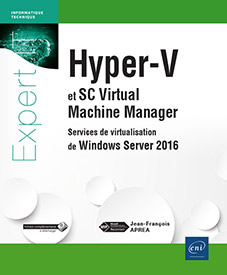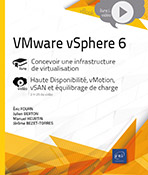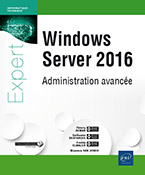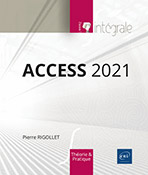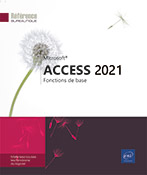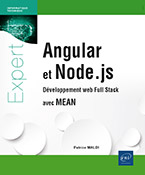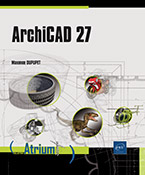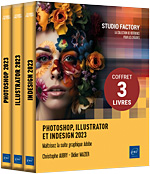Ce livre sur
Hyper-V sous
Microsoft Windows Server 2016 s'adresse aux responsables informatiques sur le point de s'engager dans la mise en œuvre d'une
solution de virtualisation Microsoft, ainsi qu'aux architectes confrontés à la planification, l'installation et à l'administration de cette architecture critique pour l’entreprise. Ce livre leur permettra de compléter une infrastructure existante ou même de construire une nouvelle stratégie de virtualisation centrée sur
Windows Server 2016, Hyper-V et
System Center Virtual Machine Manager 2016.
Les premiers chapitres décrivent les nouvelles fonctionnalités, détaillent
l'architecture générale d'Hyper-V (concepts, principes technologiques, bénéfices pour l'entreprise...) ainsi que les particularités qui distinguent la solution de
Microsoft de celle de
VMware. Les chapitres suivants présentent les méthodologies d'implémentation d'une architecture Hyper-V :
les
architectures de stockage traditionnelles, la solution convergée et hyper-convergée
Storage Spaces Direct (S2D), l’architecture réseau et le
dimensionnement des serveurs. Tous ces points intéresseront le lecteur tant
Windows Server 2016 et cette
nouvelle version d’Hyper-V sont facteurs de changements.
Les alliances dans le domaine de la virtualisation autour des technologies de stockage
Storage Spaces Direct et Storage Replica (fonctionnalités clés de Windows Server 2016 Datacenter) sont présentées en détail de telle sorte que le lecteur sera à même de bien comprendre la stratégie
Software Defined Datacenter de Microsoft et les changements à venir. Enfin, avec une vision résolument tournée vers le Cloud et le monde de l’Open Source, le lecteur découvrira comment Microsoft se positionne en fournisseur de solutions
Cloud et
Datacenter avec
Azure et le projet
Open Cloud Project (OCP) Olympus
. En synthétisant les énormes possibilités
d'Hyper-V avec Windows Server 2016 et celles de
System Center Virtual Machine Manager 2016, cet ouvrage vous aidera à faire le choix de la solution à déployer.
Des éléments complémentaires sont en téléchargement sur le site www.editions-eni.fr.
Les chapitres du livre :
Avant-propos – Implémentation et gestion d'Hyper-V – Microsoft et les environnements Cloud – Installation, administration et maintenance – Gestion des machines virtuelles – Gestion du stockage avec Windows Server 2016 – Gestion de la haute disponibilité Hyper-V – Architecture et installation de VMM 2016 – Gestion des hôtes et des VM avec VMM 2016 – Sauvegarde et récupération Hyper-V – Annexe
 Editions ENI Livres | Vidéos | e-Formations
Editions ENI Livres | Vidéos | e-Formations